前几天分享的「Ctrl + T」大法,有汤粉们反应说很好用,但有些有点难度,问说有没有一些推荐的基础快速键,阿汤又再度思来想去,挑出了六个我自己也很常用的快速键组合,当然不包括 Ctrl + C/V 这种大家应该已经用的不要不要的快速键,一开始可能会不太习惯或是记不起来,常用后你就会发现快速键是另一个天堂,可以大幅的帮助你在製作表格或操作时更加的有效率。
必记的 6 个基础快速键
第一个:ALT + Enter
这是在同栏位换行使用的快速键,还蛮多人不知道怎么在 Excel 中同栏位换行,所以我也把他列了出来了。
第二个:CTRL + SHIFT + 方向键(上下左右)
以下表为例,选择王小明那栏之后,按下 CTRL + SHIFT + 方向下,就会选择包括王小明以及往下有内容的栏位,如果是方向键下连按二下,就会往下选择所有的栏位 。
第三个:CTRL + 方向键(上下左右)
用来快速跳至该列或行的最前/最后面,比如选择王小明后,按下 CTRL + 方向键右,就会跳到最右边的栏位。
第四个:CTRL + D 或 R
比如选择 B2 的栏位后,按下 CTRL + D,就会去复製上方的内容,以 C4 栏位来说,按下 CTRL + R 就会去复製左侧的内容。
第五个:CTRL + F 或 H
这也是超常用到的,CTRL + F 就是呼叫搜寻功能,CTRL + H 则是呼叫寻及取代功能。

第六个:F4
在 Excel 里製作表格时,很常都会做同样重复的内容或操作,其实你可以用 F4 来重复上一次的操作内容,比如我在第 4 行那插入一行,如果我要持续插入空行,可以不用一直右键插入,只要按 F4 就可以了,或像是改字色、加背景色等,有多个要修改也可以透过 F4 来更快的搞定。
还有什么 Office 相关问题或需求,也欢迎提出让我知道,当然我也不会佛心的解答所有内容,看状况啰。
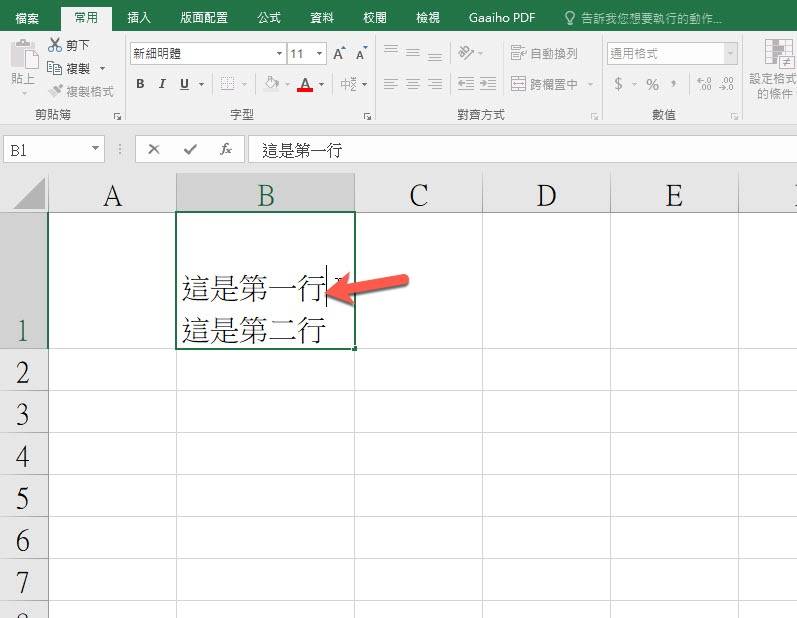
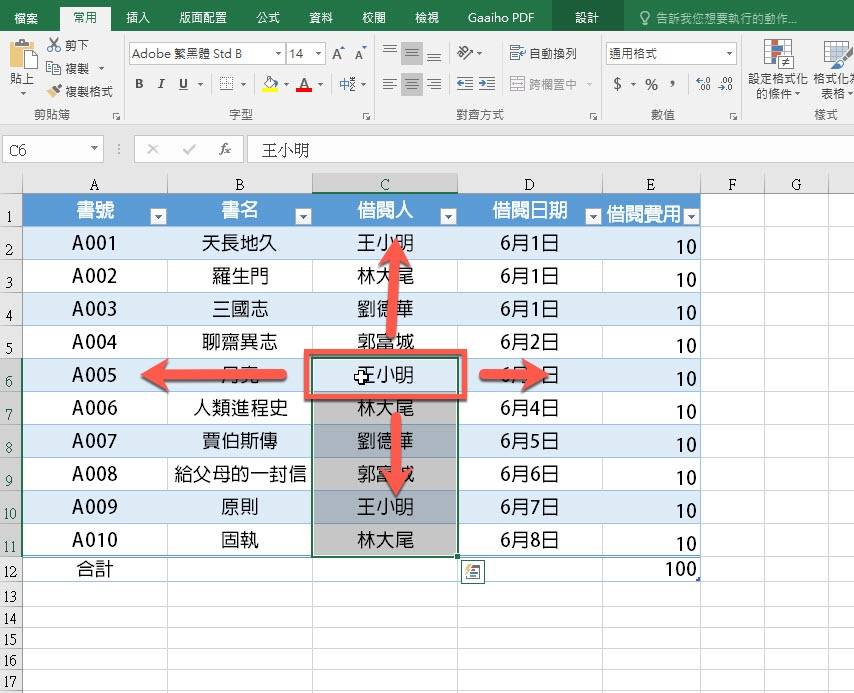

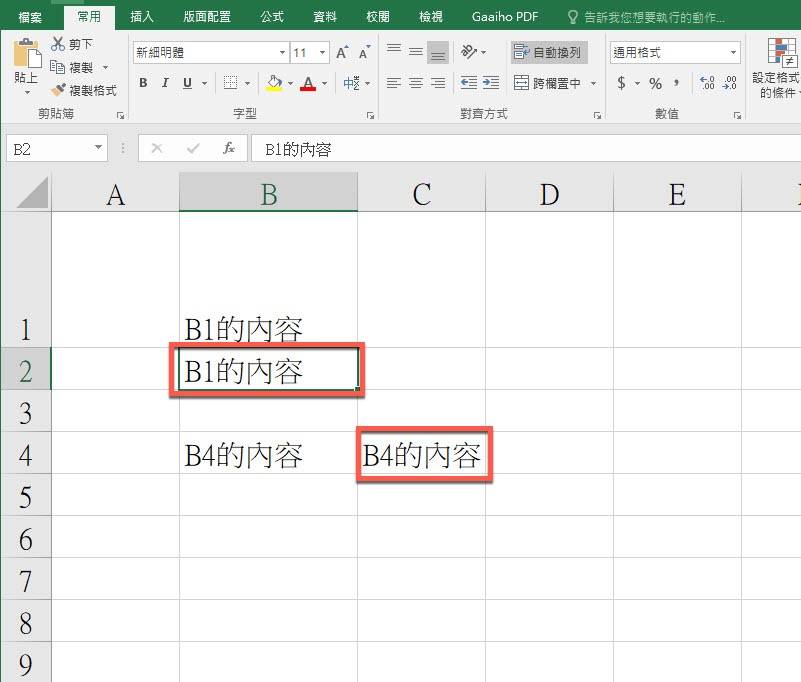

1 2 › »